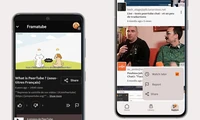如何将Apple AirTag设置并配对到iPhone或iPad
苹果公司发布了AirTag,这是一种多功能跟踪设备,使用Apple的Find My网络帮助用户追踪物品。用户可以在iPhone或iPad上设置和使用AirTag,但目前Mac上不支持设置。设置过程包括移除AirTag的保护性塑料,将其靠近运行iOS 14.5或更高版本iPadOS的设备,然后在“查找我的”应用中添加和命名AirTag。一旦设置完成,用户可以通过该应用追踪AirTag的位置,并执行如播放声音、获取导航等操作。AirTag还可以用作Shortcuts应用中的NFC触发器。
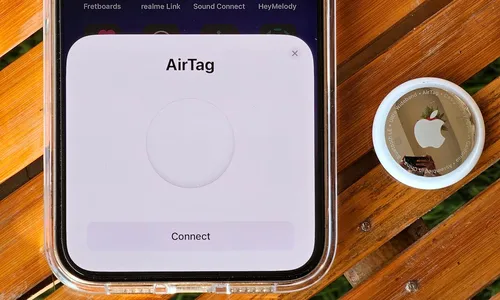
在iPhone或iPad上使用配对的AirTag
通过你的AirTag设置,你可以将其附加到任何你想要追踪的设备上。然后,当你想要追踪它时,可以使用iPhone或iPad上的Find My应用程序进行追踪。最好的部分是,与配对不同,你可以在Mac上追踪你的AirTag。在你的Apple设备上打开“查找我的”应用,然后前往“项目”标签。你应该在这里看到你的配对AirTag。点击它,屏幕上会弹出一个覆盖卡片,上面有许多选项。从这里,你可以执行几个操作。你可以通过AirTag播放声音来轻松找到它,获取到其当前位置或最后已知位置的导航,或者将AirTag分享给某人。Find My网络利用苹果设备网络,以私密和安全的方式定位物体。你还可以设置通知,当AirTag被遗忘时收到通知,并在丢失AirTag时激活查找模式。最后,你可以重命名AirTag或从你的账户中移除它,如果你不再使用它或想把它送给别人。关闭将你的AirTag配对并设置好后,追踪你的背包、行李和钱包比以往任何时候都容易。但这还不止于此;有许多创意的方法可以使用Apple AirTag。此外,你还可以将AirTag用作Shortcuts应用中为你在Apple设备上设置的各种自动化操作的NFC触发器。你的AirTags会随着时间的推移而耗电。了解AirTags通常能用多久以及当它们没电时该怎么做,在这种情况下会很有用。分类
最新文章
- <p><strong>Satechi SM3 机械键盘测评:安静高效的生产力利器</strong></p>
- This old mobile phone has become a fire hazard right before my eyes.
- <p>苹果日历的邀请函:与苹果待办事项有10种不同之处</p>
- <p><strong>苹果的工作:</strong> 2025 年苹果会发布一个与谷歌 Workspace 竞争的产品吗?</p>
- <p>苹果不太可能会举办特别活动来宣布 iPhone SE 4。</p>
- Today's New York Times Crossword Puzzle Clues and Answers (#608)
- Ubuntu 20.04 LTS 的支持即将到期。
- <p>读书清单太长了吗?让 AI 为您朗读。</p>
- This is my holy grail Blu-ray player.
- <p>Apple will release new products next week. Here's what's coming.</p>